vscode作为一款代码编辑器,如果我们想要在其中编写c/c++语言是需要手动部署环境的,并不能直接拿上来就使用,不过部署方法很简单,下载安装一个插件就可以了。
vscode配置c/c++环境教程:
1、首先我们进入左边栏最下面的扩展商店,在其中搜索“c++”并点击“install”下载。
2、下载的时候右下角会有提示,等待右下角提示消失说明下载安装完成,完成后需要重启一下vscode。
3、重启后,按下“Ctrl+Shift+P”快捷键,并输入“C/C++”,在下面选择“Edit Configurations(UI)”
4、然后根据我们的c++路径和模式配置好下面两个选项。
5、这时候左边会出现一个vscode文件夹,说明配置完成,这时候就能运行c++代码了。
6、接下去就是配置任务构建,同样“Ctrl+Shift+P”打开搜索,输入“task”,打开“Tasks:Configure Default Build Task”
7、最后选择“C/C++: g++.exe build active file”就可以完成构建配置了,这样就能在其中创建代码了。
延伸阅读:中文设置 | 怎么运行代码















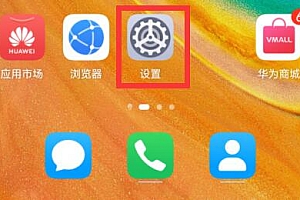
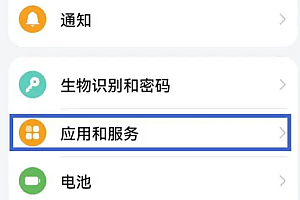


Hi, this is a comment. To get started with moderating, editing, and deleting comments, please visit the Comments screen in the dashboard. Commenter avatars come from Gravatar.